【ボイスキャディT8】ソフトウェア/ゴルフ場データのアップデート方法について
- ひさいスポーツ

- 2021年7月5日
- 読了時間: 2分
更新日:2021年11月10日

ソフトウエア/ゴルフ場データのアップデート
ボイスキャディT8のアップデートの手順について下記にまとめました。YouTubeチャンネル更新しましたので、宜しければご参考にお役立てください。
――――――――――
ボイスキャディT8 アップデートの手順
ご用意いただくもの
パソコン・付属USBケーブル・T8
アップデート時のご注意
・アップデートは1時間~かかることがあります。
・アップデートの途中でパソコンを切ったり
製品を取り外し、または操作しないでください。
正常にアップデート完了せず製品が正常動作しなくなる可能性があります。
アップデート方法
以下の手順に沿ってアップデートを行ってください。
1.パソコンの電源を入れます。
2.付属のケーブルでパソコンとT8を接続します。
画面が充電中の画面になっているか確認してください。

3.ボイスキャディのHPへアクセスします。
https://www.voicecaddie.jp/
4.メニューの[サポート]から[VCマネージャアップデート]をクリックします。
https://www.voicecaddie.jp/html/page47.html
5.ダウンロードされたVCManagerSetup.exeを展開します。
1.会員IDとパスワードでログインします

※ 会員登録がお済みでない方は[会員登録]から登録を行ってください。
※ T8を認識すると上記のT8の画像が表示されます。
2.ソフトウエアアップデートを選択します。

※ 右上の(N)の表示は新しいアップデートがあることを表示しています。
3.日本に✓を入れてアップデートを開始します。

※ 全ての国または地域を選択するとデータが非常に大きくなる為、使用する国を選択してアップデートすることをオススメします。
6.アップデート中です。しばらくお待ち下さい。
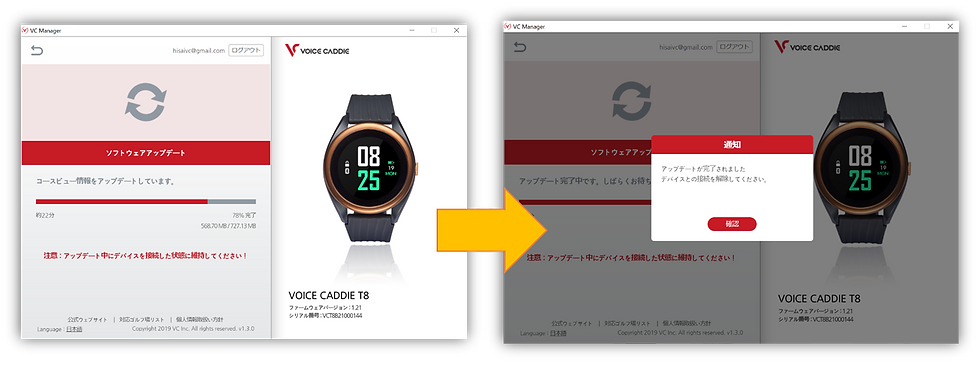
※ 絶対に、アップデート中はパソコンの電源を切ったり、接続を外したりしないでください。
6.アップデートが完了しました。T8を取り外してUpgradeを確認してください。
接続を外すと画面がUpgradeの表示となり自動で再起動されます。

以上でアップデートは完了です。お疲れ様でした。
動画マニュアル
ひさいスポーツYouTubeチャンネル
動画マニュアル:【ボイスキャディT8】パソコンでのソフトウェア/ゴルフ場データのアップデート方法【VOICECADDIE T8】

トラブルシューティング
・製品を認識しない
a.接続が正しくされているか確認してください。
b.接続部に汚れがないか確認してください。
b.リセット操作(電源ボタンを10秒以上長押しして離す)で再起動してください
https://www.instagram.com/hisai_sports/
https://www.facebook.com/hisaisports/
▶YouTube
https://www.youtube.com/channel/UCKH8XqQ5ZDHm53CSMROERwA?view_as=subscriber








コメント